Comment trouver votre téléphone Android en le sonnant en plein volume même s'il est en mode silencieux
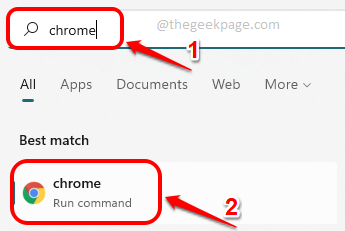
- 3173
- 616
- Maxence Arnaud
Alors votre téléphone est à nouveau manquant, la même vieille histoire! Vous essayez de l'appeler à partir d'un autre téléphone pour vous rappeler que vous l'aviez mis sur le mode silencieux juste avant sa disparition. Sous l'oreiller, entre les draps, sur le réfrigérateur, il n'y a plus d'autre endroit dans la maison que vous l'avez cherché! Oui, ce n'est dans aucun de ses cachettes habituelles. Eh bien, ne vous sentez pas encore perdu, quand nous sommes ici pour aider!
Dans cet article, nous vous présentons une astuce super cool en utilisant lequel vous pouvez sonner votre téléphone Android en plein volume Même c'est en mode silencieux. Lisez la suite, pour maîtriser cette astuce incroyable! Apprécier!
Note: Veuillez noter que l'astuce ne fonctionne que si votre smartphone est connecté à Internet.
Trouvez votre téléphone Android à l'aide d'un ordinateur
Étape 1: Dans la barre des tâches, cliquez sur le Recherche icône.
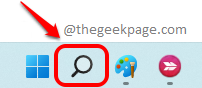
Étape 2: Dans le Recherche bar, taper dans chrome et cliquez sur le chrome application de la Meilleure correspondance section.
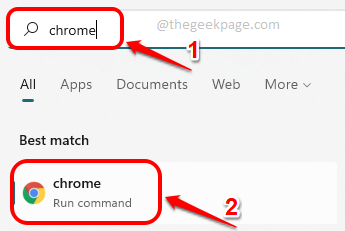
Étape 3: Lorsque Chrome lance ouvert, Vous devez vous connecter au même compte Google, à l'aide de laquelle vous avez connecté à votre smartphone que vous devez trouver.
Pour cela, cliquez sur le icône de profil au le coin supérieur droit de votre fenêtre chromée. Si vous n'avez connecté à aucun compte, cette photo de profil sera la photo de profil par défaut.
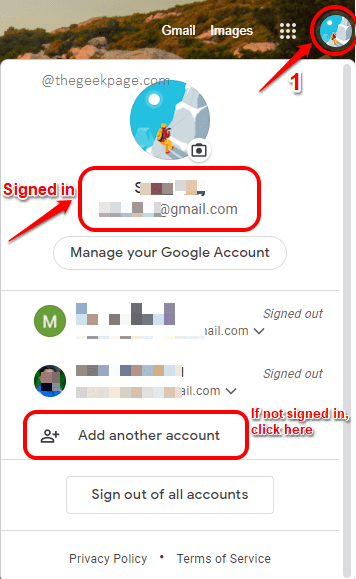
Lorsque vous cliquez sur l'icône de l'image de profil, si vous êtes connecté à un compte, vous pourrez voir tout de suite sur quel compte vous êtes signé, comme indiqué dans la capture d'écran ci-dessus.
Si vous êtes connecté au même compte que votre smartphone, Ensuite vous pouvez sauter les étapes 4 et 5 Et allez directement à l'étape 6.
Si vous êtes connecté à un autre compte ou si vous n'êtes pas du tout connecté à Google Chrome sur votre ordinateur portable, cliquez sur le Ajouter un autre compte Option comme indiqué ci-dessus.
Étape 4: Dans l'étape suivante, Entrez l'ID de messagerie du compte Google dans lequel votre smartphone est signé. Clique le Suivant bouton.
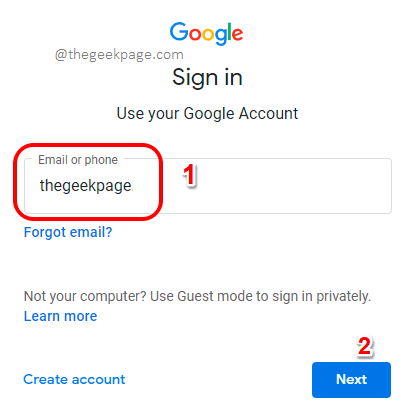
Étape 5: Comme suivant, entrer le Mot de passe Et puis a frappé le Suivant bouton. C'est ça. Vous allez maintenant vous connecter avec succès.
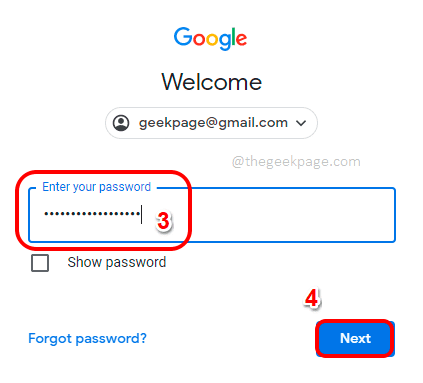
Étape 6: Une fois que vous êtes connecté, sur Google, tapez trouver mon appareil Et puis a frappé le Entrer Clé pour recevoir la recherche Résultat dans la capture d'écran ci-dessous.
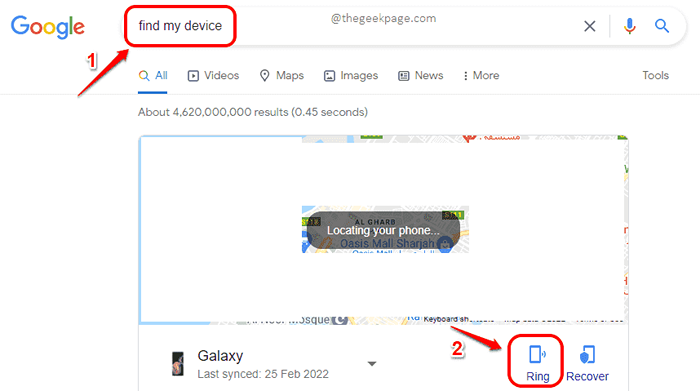
La page de résultats vous donnerait tous les appareils connectés au même compte Google que vous utilisez. Clique sur le Anneau icône associée au appareil manquant.
Alto! Même si votre téléphone est en mode silencieux, il sonnera désormais pendant 5 minutes complètes dans son volume supérieur. Vous pouvez facilement trouver où il se cache maintenant! Oh, au fait, appuyez sur le pouvoir bouton de arrêt le sonnerie Une fois que vous l'avez trouvé.
Note: Veuillez noter que votre téléphone doit être connecté à Internet pour que cette astuce fonctionne.
C'est ça. J'espère que vous avez réussi à localiser votre téléphone après avoir suivi cet article.
- « Correction de l'erreur «cette page Web n'est pas disponible» dans Google Chrome / Firefox / Edge
- Comment corriger le code d'erreur 0x80240438 sur Windows 11, 10 »

